業務グループ
画面イメージ
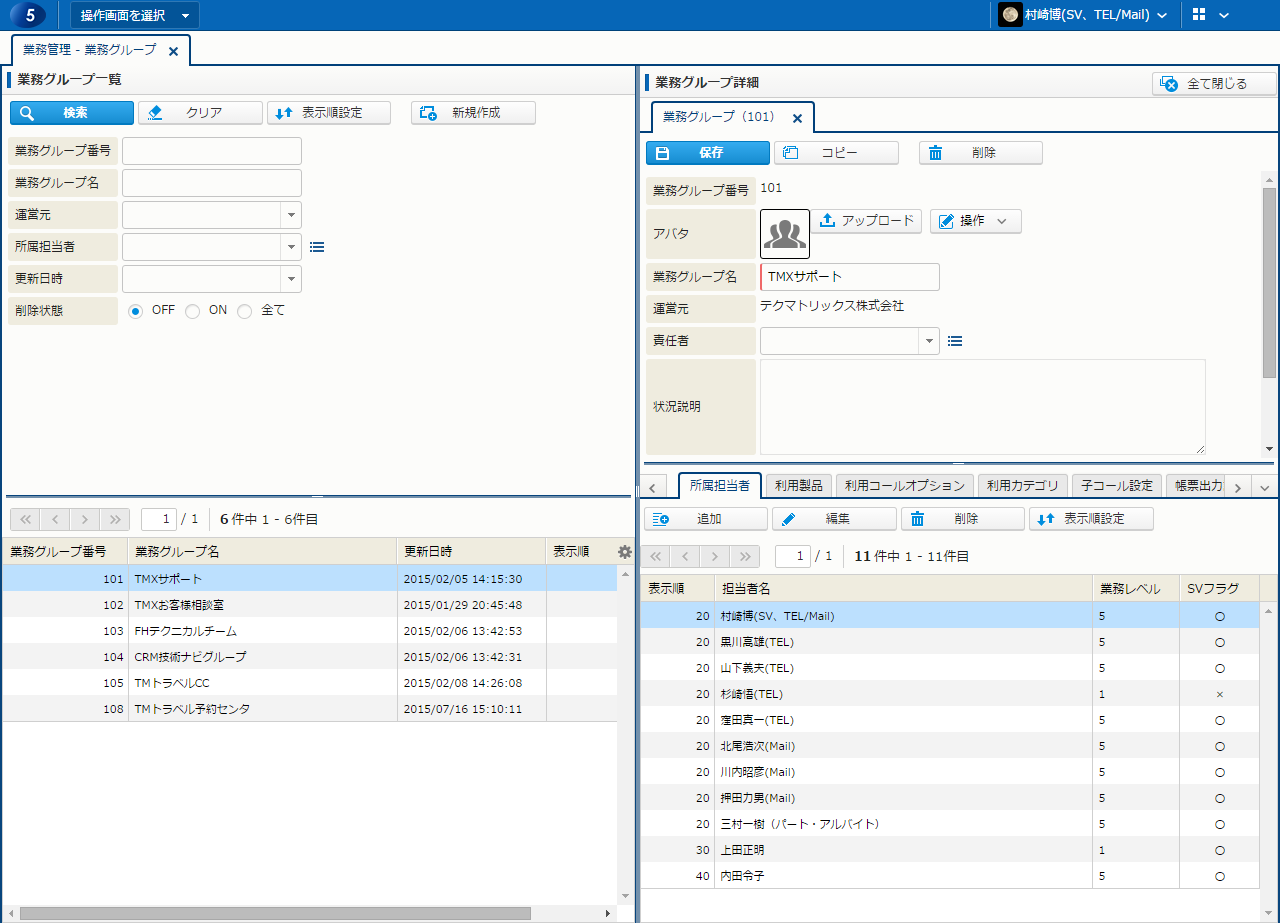
項目一覧
詳細エリア
| 項目名 | 桁数 | 入力タイプ | 入力制限 | 説明 |
|---|---|---|---|---|
| 業務グループ番号 | - | - | - | 業務グループを識別する一意の番号。システムが自動で付与する。 |
| アバタ | - | - | - | 業務グループのアバタが表示されます。 |
| 業務グループ名 |
512 | テキスト入力 | - | 業務グループの名前。 |
| 運営元 |
- | 選択リスト | - | 運営元。
|
| 責任者 | - | 選択リスト | - | この業務グループの責任者。 横のボタンを押すと、 [責任者検索] サブウィンドウが開く。 |
| 稼働日カレンダ | - | 選択リスト | - | この業務グループで使用する稼働日カレンダ名。 この業務グループが所属する運営元で定義されている稼働日カレンダ名が選択できる。 |
| 備考 | 4000 | テキスト入力 | - | 業務グループの補足情報など。 桁数は、システム環境変数 TEXT_LIMIT_NOTE の設定値となる。 |
| 削除状態 | - | チェックボックス | - | 削除状態(論理削除)の設定。 |
| 更新日時 | - | - | - | 情報の最終更新日時。 |
| 更新担当者 | - | - | - | 更新した担当者の名前。 |
| 登録日時 | - | - | - | 情報の登録日時。 |
| 登録担当者 | - | - | - | 登録した担当者の名前。 |
| [ログイン確保担当者数] グループ | ||||
| 電話業務 | - | テキスト入力 | 半角数値 | 電話業務ライセンスを利用してログインする担当者の確保数を 4 桁までの数値で指定する。 |
| メール業務 | - | テキスト入力 | 半角数値 | メール業務ライセンスを利用してログインする担当者の確保数を 4 桁までの数値で指定する。 |
| メール転送業務 | - | テキスト入力 | 半角数値 | メール転送業務ライセンスを利用してログインする担当者の確保数を 4 桁までの数値で指定する。 |
| LINE業務 | - | テキスト入力 | 半角数値 | LINE業務ライセンスを利用してログインする担当者の確保数を 4 桁までの数値で指定する。 |
| Facebook業務 | - | テキスト入力 | 半角数値 | Facebook業務ライセンスを利用してログインする担当者の確保数を 4 桁までの数値で指定する。 |
| 参照業務 | - | テキスト入力 | 半角数値 | 参照ライセンスを利用してログインする担当者の確保数を 4 桁までの数値で指定する。 |
| [高度な設定] グループ | ||||
| 自動アサイン | - | チェックボックス | - | 自動アサインを利用する場合にチェックする。 |
| FAQの表示順 | - | チェックボックス | - | 業務グループの設定を優先する場合にチェックする。 |
| テンプレートの表示順 | - | チェックボックス | - | 業務グループの設定を優先する場合にチェックする。 |
| 次に続く各タブで共通で出てくる項目 | ||||
| 表示順 | - | - | - | 該当項目が表示される時の順番を表す数値。 担当者の画面に選択リストとしてこれらの項目を表示する時には、 ここでの設定値が小さい順に表示される。 [表示順設定] を押すと、この値を変更することができる。 値は、10、20、30の10番おきにシステムが自動で付ける。 |
| 共通利用 | - | - | - | 該当内容を登録した時に、 [業務グループ共通] をチェックすると、この項目に○が付く。 ○が付いている場合、複数の業務グループで同じ設定事項を共有可能。 |
| [所属担当者] タブ | ||||
| 担当者名 | - | - | - | 所属している担当者の名前。 |
| 業務レベル | - | - | - | 業務グループ内で担当者が持つ業務レベル。自動アサイン時にこの値が参照される。5段階になっており、5が一番レベルの高い値。 |
| 役職名 | - | - | - | 業務グループ内で担当者が持つ役職。複数の役職を持つ場合は、カンマで区切り、両方が表示される。 |
| SVフラグ | - | - | - | 業務グループ内でスーパーバイザが持つ業務レベル。自動アサイン時にこの値が参照される。5段階になっており、5が一番レベルの高い値。 |
| [参照担当者] タブ | ||||
| 担当者名 | - | - | - | 参照担当者として所属している担当者の名前。 |
| [利用製品] タブ | ||||
| 製品名 | - | - | - | 製品の名前。
|
| [利用コールオプション] タブ | ||||
| コールオプションタイプ名 | - | - | - | 設定されているコールオプション名。
|
| [利用カテゴリ] タブ | ||||
| カテゴリ名 | - | - | - | 設定されているカテゴリの名前。
|
| [子コール設定] タブ | ||||
| 子コール設定名 | - | - | - | 子コール設定の名前。ここで設定した値はケースメインの子コール作成メニューの表示名になる。 |
| 子コール受付種別 | - | - | - | 子コールを作成した時に設定される子コールの受付種別。 |
| 子コール業務グループ | - | - | - | 子コールの業務グループ。 |
| 削除状態 | - | - | - | 削除状態(論理削除)。 |
| [帳票出力設定] タブ | ||||
| 帳票出力設定名 | - | - | - | 利用している帳票出力設定の名前。 |
| 帳票テンプレート名 | - | - | - | 帳票作成に利用する定型帳票テンプレートの名前。
|
| [利用FAQ] タブ | ||||
| FAQ名 | - | - | - | 利用しているFAQの名前。
|
| [利用テンプレート] タブ | ||||
| テンプレート名 | - | - | - | 利用しているテンプレートの名前。
|
| [利用コードデータ] タブ | ||||
| コード内容 | - | - | - | 利用しているコードデータの名前。
|
| [利用コールステータス] タブ | ||||
| ステータス名 | - | - | - | 利用しているコールステータスの名前。
|
| [利用連絡先] タブ | ||||
| 連絡先名 | - | - | - | 利用している連絡先の名前。
|
| [コール作成設定] タブ | ||||
| 作成設定名 | - | - | - | コール作成設定名。 |
| 利用可否 | - | - | - | 利用可能である場合に〇が表示される。 利用可否は、[コール作成設定詳細] サブウィンドウで変更可能。 |
| [受付電話番号設定] タブ | ||||
| 受付窓口名 | - | - | - | 利用している着信電話番号の名前。 |
| 受付電話番号 | - | - | - | 利用している着信電話番号。 |
| [利用アラート設定] タブ | ||||
| アラート設定名 | - | - | - | 利用しているアラート設定の名前。
|
| [利用ワークフロー] タブ | ||||
| ワークフロー名 | - | - | - | 利用しているワークフローの名前。 |
検索エリア
| 項目名 | 説明 |
|---|---|
| 業務グループ番号 | - |
| 業務グループ名 | - |
| 運営元 | - |
| 所属担当者 | 所属する担当者。横のボタンを押すと、担当者を検索するサブウィンドウが開く。 |
| 役職 | - |
| 更新日時 | - |
| 削除状態 | - |
一覧エリア
| 項目名 | 説明 |
|---|---|
| 業務グループ番号 | - |
| 業務グループ名 | - |
| 運営元 | - |
| 責任者 | - |
| 表示順 | - |
| 削除状態 | - |
| 更新日時 | - |
機能一覧
詳細エリア
| 機能名 | 説明 | 必要な権限 |
|---|---|---|
| すべて閉じる | 開いているタブをすべて閉じる。 | - |
| 保存 | 表示内容で保存する。 | 業務グループ更新権限 |
| コピー | 表示内容をコピーして新規作成する。 | 業務グループ更新権限 |
| 新規作成 | 担当者を新規に作成する。 | 業務グループ新規権限 |
| 削除 | 現在の入力内容を物理削除する。 | 業務グループ更新権限 |
| アップロード | アバタをアップロードする。 | 業務グループ更新権限 |
| 操作 - 削除 | 既存のアバタを削除する。 | 業務グループ更新権限 |
| 操作 - ダウンロード | 既存のアバタをダウンロードする。 | - |
| 次に続くタブ説明に共通で出てくる項目 | ||
| 表示順設定 | 項目を担当者の画面でどの順序で表示させるかを指定する。 [表示順設定] サブウィンドウが表示される。 |
業務グループ更新権限 |
| [所属担当者] タブ | ||
| 追加 | 所属担当者を追加する。 このボタンを押すと、 [業務グループメンバ詳細] サブウィンドウが開く。 |
業務グループ更新権限 |
| 編集 | 所属担当者を追加する。 このボタンを押すと、 [業務グループメンバ詳細] サブウィンドウが開く。 |
業務グループ更新権限 |
| 削除 | 担当者を削除する。 | 業務グループ更新権限 |
| [参照担当者] タブ | ||
| 追加 | 参照担当者を追加する。 このボタンを押すと、 [参照業務グループメンバ詳細] サブウィンドウが開く。 |
業務グループ更新権限 |
| 編集 | 参照担当者を追加する。 このボタンを押すと、 [参照業務グループメンバ詳細] サブウィンドウが開く。 |
業務グループ更新権限 |
| 削除 | 参照担当者を削除する。 | 業務グループ更新権限 |
| [利用製品] タブ | ||
| 追加 | 製品を追加する。 [業務グループ利用製品設定] サブウィンドウが表示される。 |
業務グループ更新権限 |
| すべて削除 | 製品をすべて削除する。共通利用されている製品は削除されない。 | 業務グループ更新権限 |
| 削除 | 選択した製品を削除する。 | 業務グループ更新権限 |
| [利用コールオプション] タブ | ||
| 設定 | 利用コールオプションを追加する。 [業務グループ利用 オプション設定] サブウィンドウが開く。 |
業務グループ更新権限 |
| [利用カテゴリ] タブ | ||
| 設定 | カテゴリを追加する。 [業務グループ利用 カテゴリ設定] サブウィンドウが開く。 |
業務グループ更新権限 |
| カテゴリ分類 | カテゴリ分類を選択する。ここで選択したカテゴリ分類のカテゴリが一覧として表示される。 | - |
| [子コール設定] タブ | ||
| 追加 | 子コール設定を追加する。 このボタンを押すと、 [子コール設定詳細] サブウィンドウが開く。 |
業務グループ更新権限 |
| 編集 | 子コール設定を追加する。 このボタンを押すと、 [子コール設定詳細] サブウィンドウが開く。 |
業務グループ更新権限 |
| 削除 | 選択した子コール設定を削除する。 | 業務グループ更新権限 |
| [帳票出力設定] タブ | ||
| 追加 | 利用帳票出力を追加する。 このボタンを押すと、 [業務グループ帳票出力設定詳細] サブウィンドウが開く。 |
業務グループ更新権限 |
| 編集 | 利用帳票出力を追加する。 このボタンを押すと、 [業務グループ帳票出力設定詳細] サブウィンドウが開く。 |
業務グループ更新権限 |
| 削除 | 選択した帳票出力を削除する。 | 業務グループ更新権限 |
| [利用FAQ] タブ | ||
| 追加 | 利用FAQを追加する。 [業務グループ利用FAQ設定] サブウィンドウが表示される。 |
業務グループ更新権限 |
| すべて削除 | 利用FAQをすべて削除する。共通利用されているFAQは削除されない。 | 業務グループ更新権限 |
| 削除 | 利用FAQを削除する。 | 業務グループ更新権限 |
| [利用テンプレート] タブ | ||
| 追加 | 利用テンプレートを追加する。 [業務グループ利用FAQ設定] サブウィンドウが表示される。 |
業務グループ更新権限 |
| すべて削除 | 利用テンプレートをすべて削除する。共通利用されているテンプレートは削除されない。 | 業務グループ更新権限 |
| 削除 | 利用テンプレートを削除する。 | 業務グループ更新権限 |
| [利用コードデータ] タブ | ||
| 設定 | 利用コードデータを設定する。 これを押すと、 [業務グループ利用コードデータ] サブウィンドウが開く。 |
業務グループ更新権限 |
| 業務グループコードデータの一覧。 | - | - |
| [利用コールステータス] タブ | ||
| 設定 | これを押すと、 [業務グループ利用コールステータス] サブウィンドウが開く。 | 業務グループ更新権限 |
| 詳細を見たいステータスを選ぶ。 | - | - |
| [利用連絡先] タブ | ||
| 追加 | 利用連絡先を追加する。 [業務グループ利用連絡先設定] サブウィンドウが表示される。 |
業務グループ更新権限 |
| すべて削除 | 利用連絡先をすべて削除する。共通利用されている連絡先は削除されない。 | 業務グループ更新権限 |
| 削除 | 選択している利用連絡先を削除する。 | 業務グループ更新権限 |
| [受付電話番号設定] タブ | ||
| 追加 | 受付電話番号を追加する。 このボタンを押すと、[受付電話番号設定詳細] サブウィンドウが開く。 |
業務グループ更新権限 |
| 編集 | 受付電話番号を追加する。 このボタンを押すと、[受付電話番号設定詳細] サブウィンドウが開く。 |
業務グループ更新権限 |
| 削除 | 選択した受付電話番号を削除する。 | 業務グループ更新権限 |
| [利用アラート設定] タブ | ||
| 編集 | 利用アラートを追加する。 このボタンを押すと、[業務グループ利用アラート設定] サブウィンドウが開く。 |
業務グループ更新権限 |
| [利用ワークフロー] タブ | ||
| 設定 | 利用ワークフローを追加する。 このボタンを押すと、[業務グループ利用ワークフロー設定] サブウィンドウが開く。 |
業務グループ更新権限 |
検索エリア
| 機能名 | 説明 | 必要な権限 |
|---|---|---|
| 新規作成 | 業務グループを新規作成する。 | 業務グループ新規権限 |
| 検索 | 業務グループを検索する。 | 業務グループ参照権限 |
| クリア | 検索条件をクリアする。 | - |
| 表示順設定 | 表示順を変更する。 | 業務グループ更新権限 |
| 所属担当者-削除状態OFFすべて | 検索時に削除状態の担当者も検索対象にするかを切り替える。 | - |
| 所属担当者-検索して設定 | リスト選択ではなく、[担当者検索] サブウィンドウを使って検索する。
|
- |
サブウィンドウ
責任者検索/担当者検索
呼び出し元
詳細エリアの [責任者] の横にあるボタン、または検索エリアの [担当者] の横にあるボタン
画面イメージ
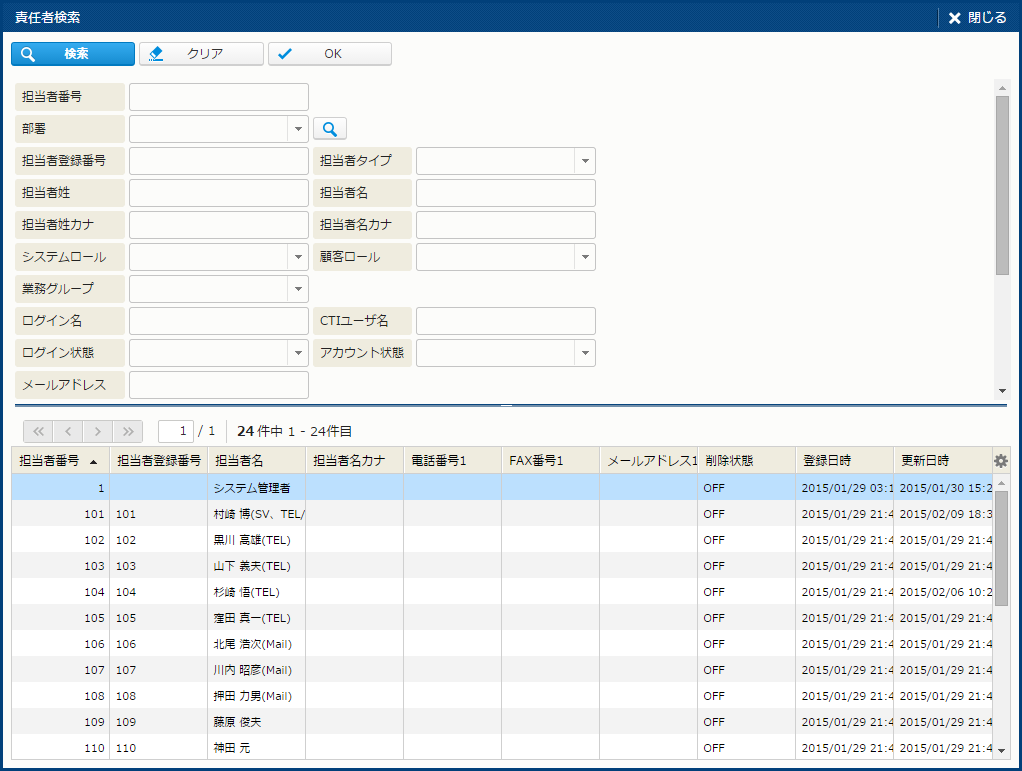
項目一覧
| 項目名 | 説明 |
|---|---|
| 担当者番号 | 担当者を識別する一意の番号。 |
| 部署 | 担当者が実際に所属する部署。 |
| 担当者登録番号 | 担当者の識別番号。 |
| 担当者タイプ | 担当者の分類。 |
| 担当者姓 | 担当者の姓。 |
| 担当者名 | 担当者の名前。 |
| 担当者姓カナ | 担当者姓カナ。 |
| 担当者名カナ | 担当者名前カナ。 |
| システムロール | 担当者のシステムロール名。 |
| 顧客ロール | 顧客ロール名。 |
| ログイン名 | 担当者のログイン時の識別名。 |
| ログイン状態 | 担当者のログイン状況。同時実行制限を解除する目安になる。 IN:担当者がログイン状態 OUT:担当者がログアウト状態 ?:担当者がログアウトしている可能性がある。または、ブラウザの自動リフレッシュがうまく作動していない可能性があるため、 該当ユーザにFastHelp5をログアウトしてもらうこと。 |
| アカウント状態 | "使用可能"、"ロック"、"パスワード期限切れ" からアカウント状態を選ぶ。 |
| メールアドレス | メールアドレス。 |
| 電話番号 | 担当者部署の電話番号。 |
| FAX番号 | 担当者部署のFAX番号。 |
| 電話業務を担当 | 電話業務について、"担当する"、"担当しない"、"すべての状態" のいずれかを選択する。 |
| メール業務を担当 | メール業務について、"担当する"、"担当しない"、"すべての状態" のいずれかを選択する。 |
| アカウントポリシー | 利用しているアカウントポリシー。 |
| 削除状態 | 削除状態(論理削除)。 |
| 更新日時 | 変数の最終更新日時。 |
機能一覧
| 機能名 | 説明 | 必要な権限 |
|---|---|---|
| 検索 | 検索を実行する。 | - |
| クリア | 検索条件をクリアする。 | - |
| OK | 現在選択されている項目を選択する。 | - |
業務グループメンバ詳細
- 画面仕様詳細
- [業務グループメンバ詳細] サブウィンドウのイメージおよび項目については、以下を参照してください。
- 「マスタ管理共通エリア - マスタ管理共通エリア - [業務グループメンバ詳細] サブウィンドウ」
業務グループ利用製品設定
呼び出し元
[利用製品] タブの [追加]ボタン
画面イメージ
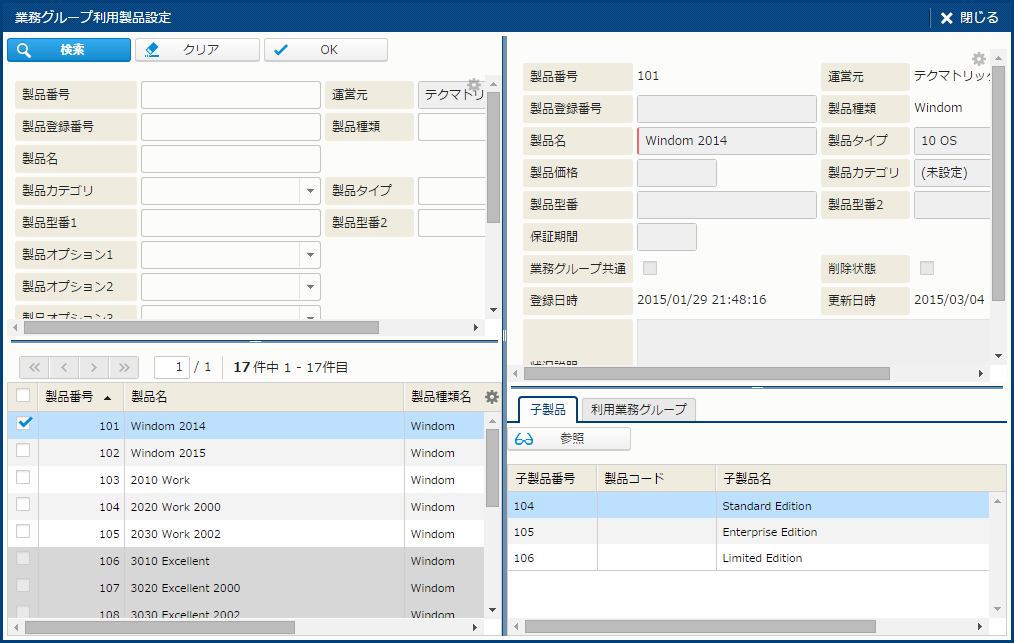
項目一覧
| 項目名 | 説明 |
|---|---|
| 製品番号 | 製品を識別する番号。 |
| 運営元 | 運営元の名前。 |
| 製品登録番号 | 製品の登録番号。 |
| 製品種類 | 製品の種類。 |
| 製品名 | 製品の名前。 |
| 製品カテゴリ | 製品の分類項目。 |
| 製品タイプ | 製品をタイプ分けしたもの。 |
| 製品コード1 | 製品の型番。 |
| 製品コード2 | 製品の型番2。 |
| 製品オプション1 | 製品オプション1。 |
| 製品オプション2 | 製品オプション2。 |
| 製品オプション3 | 製品オプション3。 |
| 製品オプション4 | 製品オプション4。 |
| 製品オプション5 | 製品オプション5。 |
| 製品オプション条件 | "すべての条件を満たす" と "どれか一つの条件を満たす" のいずれかを選択。 |
| 更新日時 | 製品の最終更新日時。 |
機能一覧
| 機能名 | 説明 | 必要な権限 |
|---|---|---|
| 検索 | 検索を実行する。 | - |
| クリア | 検索条件をクリアする。 | - |
| OK | 現在選択されている項目を選択する。 | - |
| 参照 ([子製品] タブ) | 子製品の詳細を確認する。 | - |
業務グループ利用オプション設定
呼び出し元
[利用コールオプション] タブの [設定] ボタン
画面イメージ
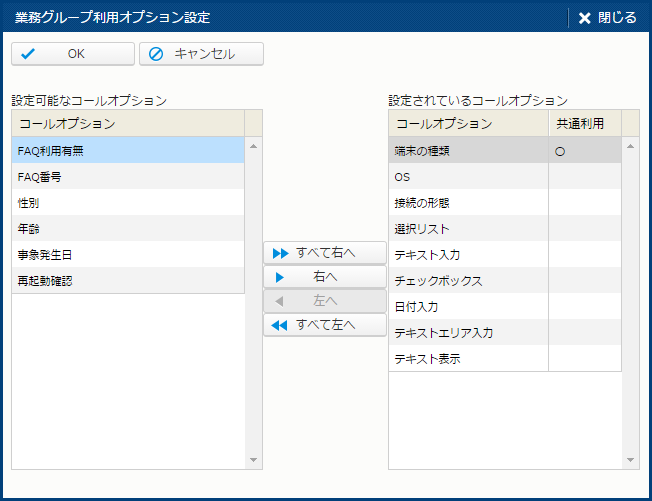
項目一覧
| 項目名 | 説明 |
|---|---|
| 設定可能なコールオプション | 設定可能なコールオプション。 |
| 設定されているコールオプション | 現在設定されているコールオプション。 |
機能一覧
| 機能名 | 説明 | 必要な権限 |
|---|---|---|
| OK | 選択内容を確定する。 | 業務グループ変更権限 |
| キャンセル | 設定を破棄する。 | - |
| すべて右へ | すべての設定可能な項目を設定する。 | - |
| 右へ | 選択している項目を設定する。 | - |
| すべて左へ | 今設定されているすべての項目を設定から外す。 | - |
| 左へ | 選択している設定状態の項目を設定から外す。 | - |
業務グループ利用カテゴリ設定
呼び出し元
[利用カテゴリ] タブの [設定] ボタン
画面イメージ
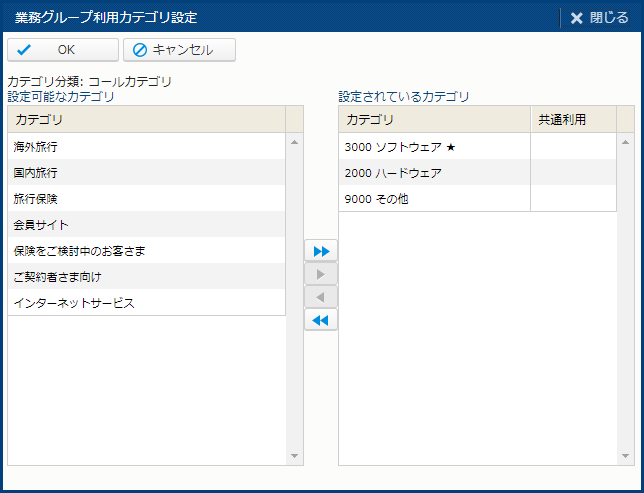
項目一覧
| 項目名 | 説明 |
|---|---|
| カテゴリ分類 | 選択中のカテゴリ分類。 |
| 設定可能なカテゴリ | 設定可能なカテゴリ。 |
| 設定されているカテゴリ | 現在設定されているカテゴリ。 |
機能一覧
| 機能名 | 説明 | 必要な権限 |
|---|---|---|
| OK | 選択内容を確定する。 | 業務グループ変更権限 |
| キャンセル | 設定を破棄する。 | - |
| すべて右へ | すべての設定可能な項目を設定する。 | - |
| 右へ | 選択している項目を設定する。 | - |
| すべて左へ | 今設定されているすべての項目を設定から外す。 | - |
| 左へ | 選択している設定状態の項目を設定から外す。 | - |
子コール設定詳細
呼び出し元
[子コール] タブの [追加] [編集] ボタン
画面イメージ
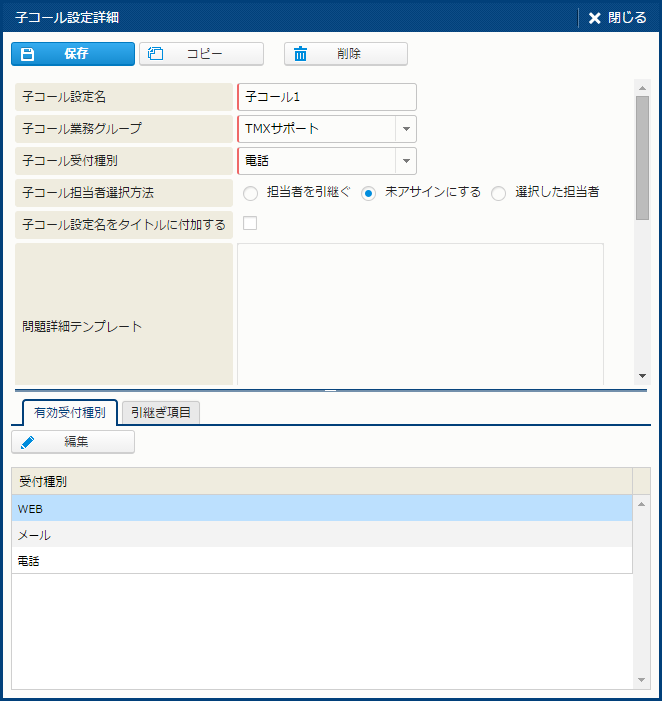
項目一覧
| 項目名 | 説明 |
|---|---|
| 子コール設定名 |
子コールを識別する名前。 |
| 子コール業務グループ |
子コールの業務グループ。 |
| 子コール受付種別 |
子コールの受付種別。 |
| 子コール担当者選択方法 | 作成する子コールの担当者の選択方法。"担当者を引き継ぐ"、 "未アサインにする"、"選択した担当者" のいずれかを選択。 |
| 子コール設定名をタイトルに設定付加する | チェックをすると、子コール設定名をタイトルに付加する。 |
| 実行ワークフロー | 子コール作成と同時に実行するワークフロー。値を指定しない場合は、ワークフローは実行されない。 |
| 問題詳細テンプレート | 子コール作成時に問題詳細にテンプレート化する内容。予約記号が使える。 |
| 回答詳細挿入テンプレート | 子コール作成時に回答詳細にテンプレート化する内容。予約記号が使える。 |
| 説明 | 子コール作成時に確認画面に表示する説明文。 |
| 削除状態 | 削除状態(論理削除)。 |
| 更新日時 | 情報の最終更新日時。 |
| 更新担当者 | 更新した担当者の名前。 |
| 登録日時 | 情報の登録日時。 |
| 登録担当者 | 登録した担当者の名前。 |
機能一覧
| 機能名 | 説明 | 必要な権限 |
|---|---|---|
| 保存 | 指定内容を保存する。 | - |
| 連続作成 | 表示内容で保存してコピーし新規作成する。 | - |
業務グループ帳票出力設定詳細
- 画面仕様詳細
- [業務グループ帳票出力設定詳細] サブウィンドウのイメージ および 項目については、以下を参照してください。
- 「マスタ管理共通エリア - マスタ管理共通エリア - [業務グループ帳票出力設定詳細] サブウィンドウ」
業務グループ利用FAQ設定
呼び出し元
[利用FAQ] タブの [追加] ボタン
画面イメージ
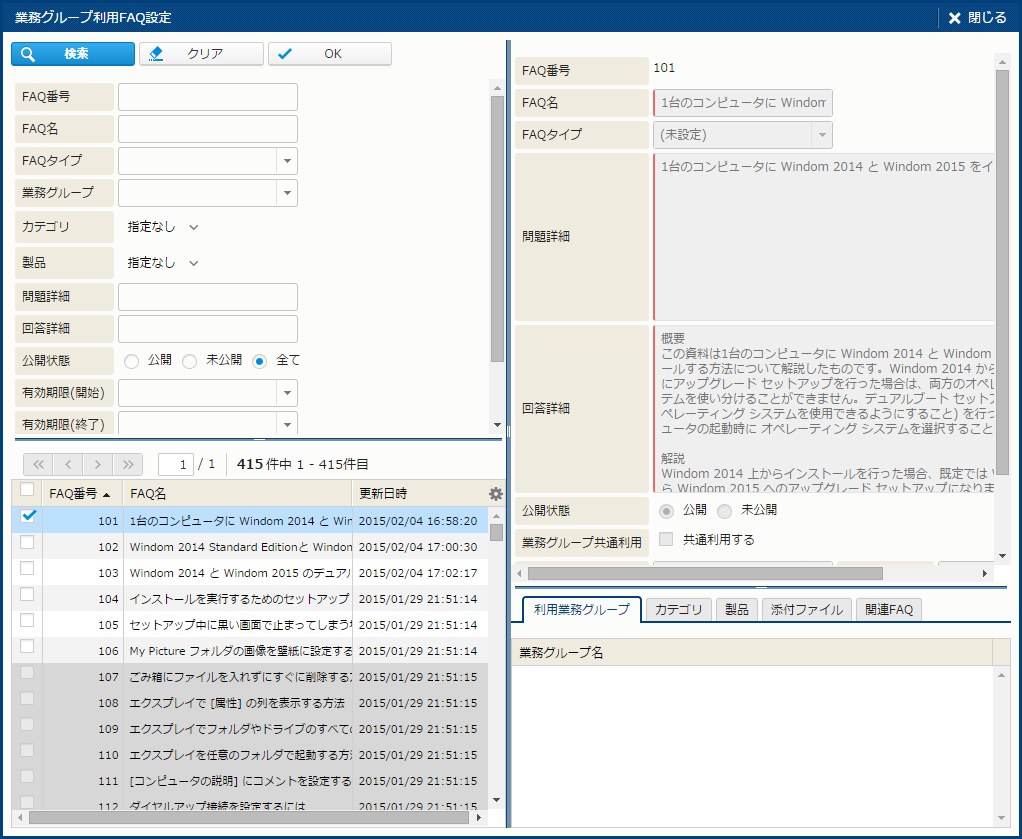
項目一覧
| 項目名 | 説明 |
|---|---|
| FAQ番号 | FAQを識別する番号。 |
| FAQ名 | FAQの名前。 |
| FAQタイプ | FAQのタイプ分け。 |
| 業務グループ | 業務グループ名。 |
| 問題詳細 | 質問の内容。 |
| 回答詳細 | 回答の内容。 |
| 公開状態 | 公開状態を、"公開"、"未公開"、"すべて"から指定。 |
| 有効期限 (開始) | FAQの開始期限。 |
| 有効期限 (終了) | FAQの終了期限。 |
| 更新日時 | 情報の最終更新日時。 |
| 更新担当者 | 更新した担当者の名前。 |
| 登録日時 | 情報の登録日時。 |
| 登録担当者 | 登録した担当者の名前。 |
| 従属情報条件 | |
| 製品 | この FAQ に結びつく製品。 |
| コールカテゴリ | この FAQ に結びつくカテゴリ。また、"コールカテゴリ" 以外のカテゴリ分類も設定されている場合は、そのカテゴリ分類もコールカテゴリの下に追加される。 |
機能一覧
| 機能名 | 説明 | 必要な権限 |
|---|---|---|
| 検索 | 検索を実行する。 | - |
| クリア | 検索条件をクリアする。 | - |
| OK | 現在選択されている項目を選択する。 | - |
業務グループ利用テンプレート設定
呼び出し元
[利用テンプレート] タブの [追加] ボタン
画面イメージ
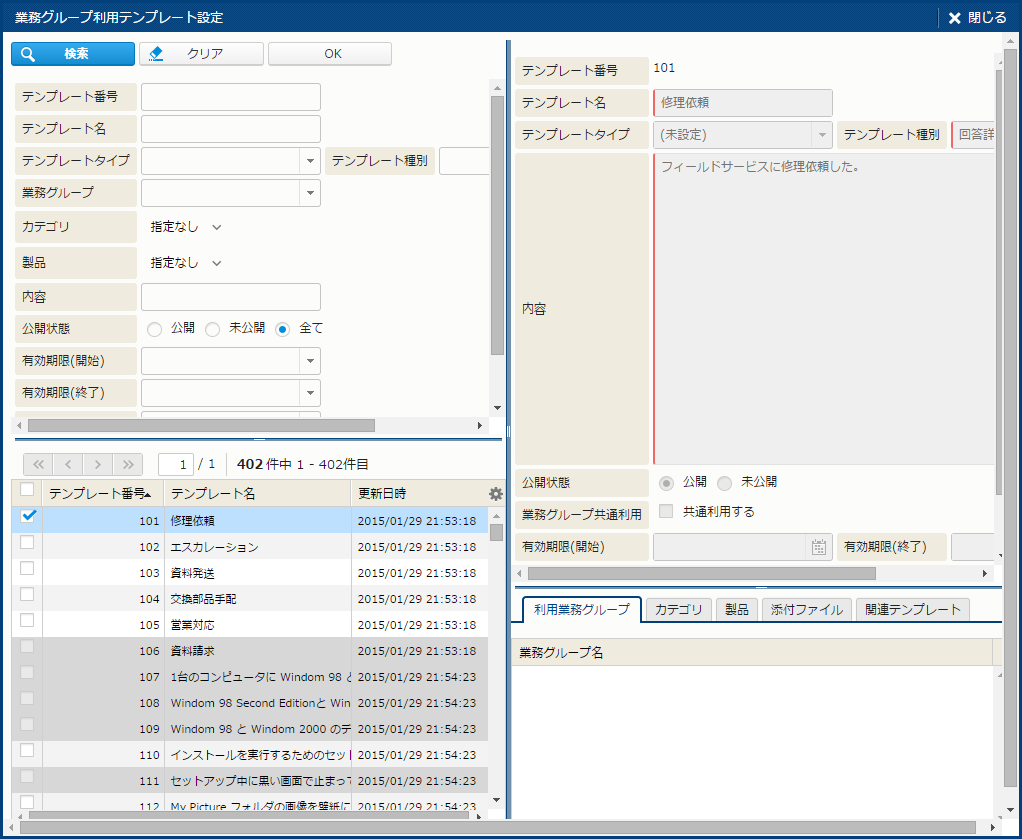
項目一覧
| 項目名 | 説明 |
|---|---|
| テンプレート番号 | テンプレートを識別する番号。 |
| テンプレート名 | テンプレートの名前。 |
| テンプレートタイプ | テンプレートをタイプ分けしたもの。一般コードで設定する。 |
| テンプレート種類 | テンプレートの種別。"問題詳細" "回答詳細" "返信本文" "転送本文" "SNSメッセージ" から選ぶ。 |
| 業務グループ | 利用業務グループ。 |
| 内容 | テンプレートの内容。 |
| 公開状態 | 公開状態を、"公開"、"未公開"、"すべて" から指定。 |
| 有効期限 (開始) | テンプレートの開始期限。 |
| 有効期限 (終了) | テンプレートの終了期限 |
| 更新日時 | 情報の最終更新日時。 |
| 更新担当者 | 更新した担当者の名前。 |
| 登録日時 | 情報の登録日時。 |
| 登録担当者 | 登録した担当者の名前。 |
| 従属情報条件 | |
| 製品 | この FAQ に結びつく製品。 |
| コールカテゴリ | この FAQ に結びつくカテゴリ。また、"コールカテゴリ" 以外のカテゴリ分類も設定されている場合は、そのカテゴリ分類もコールカテゴリの下に追加される。 |
機能一覧
| 機能名 | 説明 | 必要な権限 |
|---|---|---|
| 検索 | 検索を実行する。 | - |
| クリア | 検索条件をクリアする。 | - |
| OK | 現在選択されている項目を選択する。 | - |
業務グループ利用コードデータ設定
呼び出し元
[利用コードデータ] タブの [設定] ボタン
画面イメージ
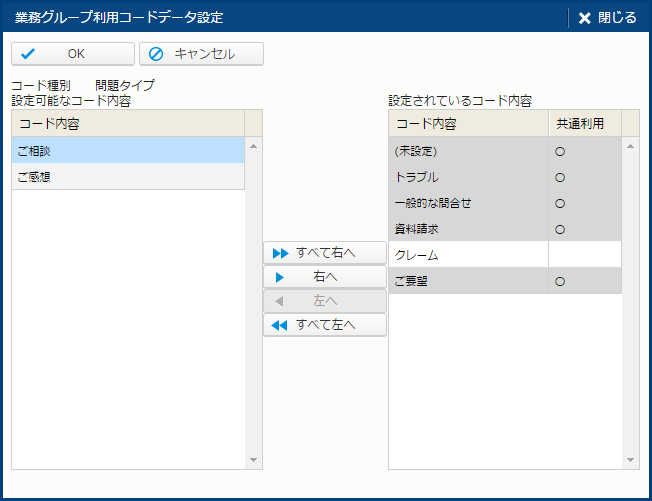
項目一覧
| 項目名 | 説明 |
|---|---|
| コード種別 | コードの種別を指定。 |
| 設定可能なコード内容 | 設定できるコード内容。 |
| 設定されているコード内容 | 現在設定されているコード内容。 |
機能一覧
| 機能名 | 説明 | 必要な権限 |
|---|---|---|
| OK | 処理を確定し、サブウィンドウを終わらせる。 | - |
| キャンセル | 選択内容を破棄する。 | - |
| すべて右へ | すべての設定可能な項目を設定する。 | - |
| 右へ | 選択している項目を設定する。 | - |
| すべて左へ | 今設定されているすべての項目を設定から外す。 | - |
| 左へ | 選択している設定状態の項目を設定から外す。 | - |
業務グループ利用コールステータス設定
呼び出し元
[利用コールステータス] タブの [設定] ボタン
画面イメージ
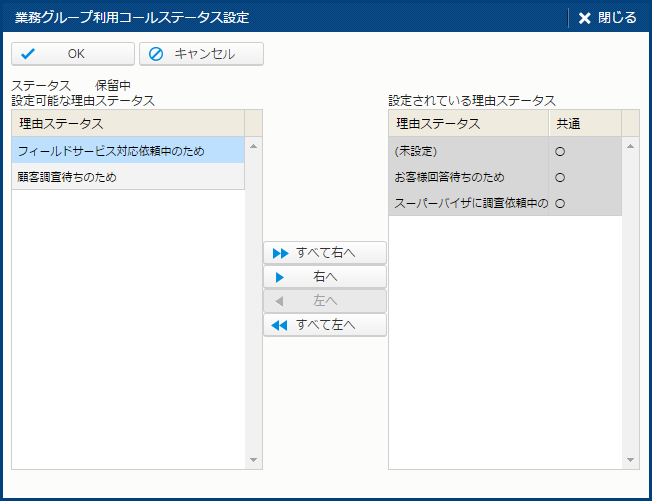
項目一覧
| 項目名 | 説明 |
|---|---|
| ステータス | コールのステータス。 |
| 設定可能な理由ステータス | 設定可能な理由ステータス。 |
| 設定されている理由ステータス | 現在設定されている理由ステータス。 |
機能一覧
| 機能名 | 説明 | 必要な権限 |
|---|---|---|
| OK | 選択内容を確定する。 | - |
| キャンセル | 選択内容を破棄する。 | - |
| すべて右へ | すべての設定可能な項目を設定する。 | - |
| 右へ | 選択している項目を設定する。 | - |
| すべて左へ | 今設定されているすべての項目を設定から外す。 | - |
| 左へ | 選択している設定状態の項目を設定から外す。 | - |
業務グループ利用連絡先設定
呼び出し元
[利用連絡先] タブの [追加] ボタン
画面イメージ
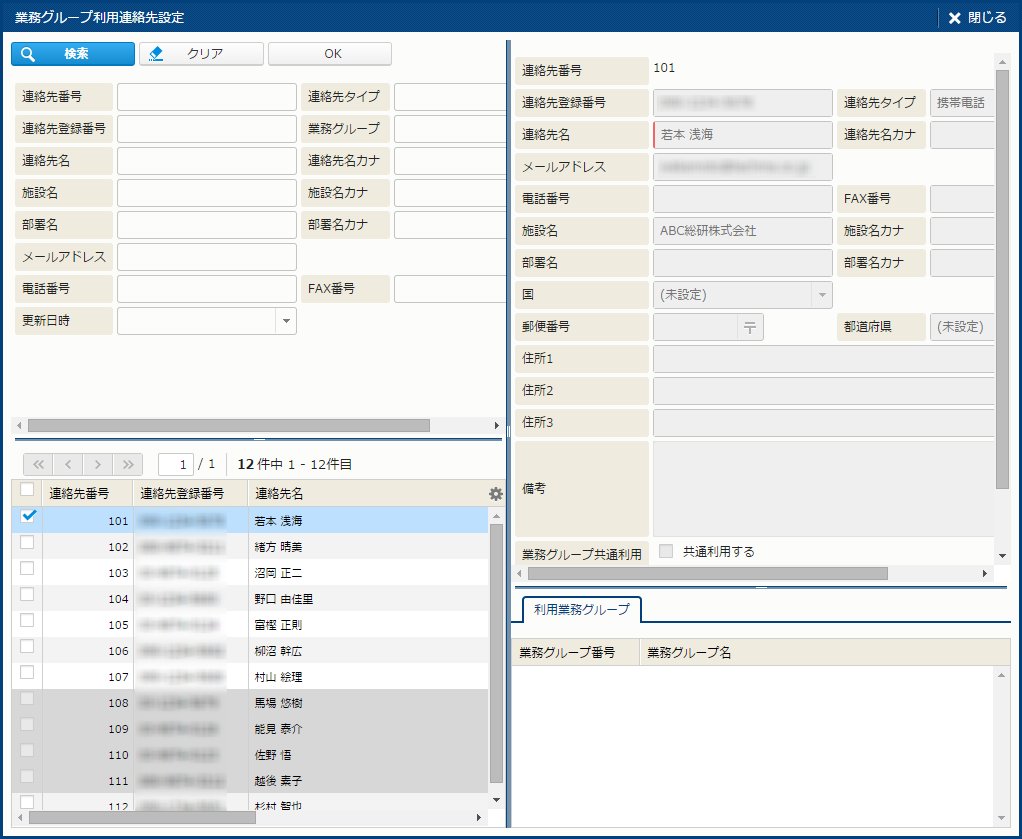
項目一覧
| 項目名 | 説明 |
|---|---|
| 連絡先番号 | 連絡先を識別する番号。 |
| 連絡先タイプ | 連絡先をタイプ分けしたもの。一般コードで設定した値を指定。 |
| 連絡先登録番号 | 連絡先の登録番号。 |
| 業務グループ | 業務グループ名。 |
| 連絡先名 | 連絡先の名前。 |
| 連絡先名カナ | 連絡先名カナ表示。 |
| 会社名 | 会社名。 |
| 会社名カナ | 会社名カナ表示。 |
| 部署名 | 部署名。 |
| 部署名カナ | 部署名カナ。 |
| メールアドレス | メールアドレス。 |
| 電話番号 | 連絡先の電話番号。 |
| FAX番号 | 連絡先のFAX番号。 |
| 更新日時 | 情報の最終更新日時。 |
| 更新担当者 | 更新した担当者の名前。 |
| 登録日時 | 情報の登録日時。 |
| 登録担当者 | 登録した担当者の名前。 |
機能一覧
| 機能名 | 説明 | 必要な権限 |
|---|---|---|
| 検索 | 検索を実行する。 | - |
| クリア | 検索条件をクリアする。 | - |
| OK | 選択内容を確定する。 | - |
コール作成設定詳細
呼び出し元
[コール作成設定] タブの [追加] [編集] ボタン
画面イメージ
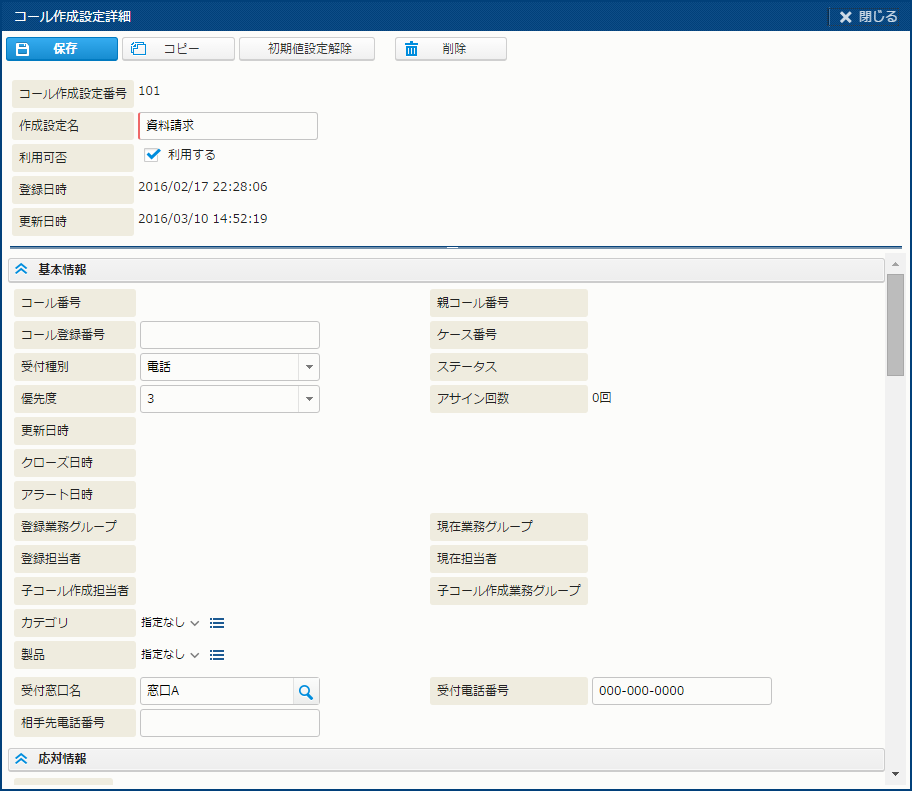
項目一覧
| 項目名 | 説明 | |||
|---|---|---|---|---|
| コール作成設定番号 | コール作成設定番号。 | |||
| 作成設定名 |
コール作成設定の名前。 | |||
| 利用可否 | この作成設定を利用するかどうか。 | |||
| 実行ワークフロー | コール作成と同時に実行するワークフロー。値を指定しない場合は、ワークフローは実行されない。 | |||
| 更新日時 | 情報の最終更新日時。 | |||
| 更新担当者 | 更新した担当者の名前。 | |||
| 登録日時 | 情報の登録日時。 | |||
| 登録担当者 | 登録した担当者の名前。 | |||
| これ以降は、[ケースメイン] - [コール詳細] タブ - 左側(入力)エリアが表示される。 フォームカスタマイズ機能を使って [ケースメイン] 画面を変更している場合は、変更後の内容が表示される。 初期値が設定できる項目のみ入力フィールドが表示される。 この章では、入力可能な項目にのみ説明を記述する。 |
||||
| [基本情報] グループ |
||||
| コール登録番号 | 任意で利用可能なコールの識別番号。 | |||
| 受付種別 | コールの問い合わせ受付時のチャネル。 | |||
| 優先度 | コールの処理優先度。優先度5 が最大。 | |||
| コールカテゴリ | コールの分類。最大 5 階層までのカテゴリを、ツールチップダイアログまたは、[カテゴリ検索] サブウィンドウで複数件設定できる。 "コールカテゴリ" 以外のカテゴリ分類も設定されている場合は、そのカテゴリ分類もコールカテゴリの下に追加される。 |
|||
| 製品 | 問い合わせの対象となる製品。 [製品]・[子製品] は、ツールチップダイアログや[製品検索] サブウィンドウで検索して複数件設定することができる。 | |||
| 受付窓口名 | 問い合わせを受け付けた着信電話番号の名前。 | |||
| 受付電話番号 | 問い合わせを受け付けた着信電話番号。 | |||
| 相手先電話番号 | 問い合わせ者の発信電話番号。 | |||
| [応対情報] グループ | ||||
| タイトル | コールのタイトル。 桁数は、システム環境変数 TEXT_LIMIT_TITLE の設定値となる。 |
|||
| 問題タイプ | 問い合わせ内容の分類。
|
|||
| 問題詳細 | 問い合わせの内容。 桁数は、システム環境変数 TEXT_LIMIT_BODY の設定値となる。 |
|||
| 回答タイプ | 回答内容の分類。
|
|||
| 回答詳細 | 問い合わせへの回答内容。 桁数は、システム環境変数 TEXT_LIMIT_BODY の設定値となる。 |
|||
| 備考 | コールに関する補足情報。 桁数は、システム環境変数 TEXT_LIMIT_NOTE の設定値となる。 |
|||
| 社員連絡済 | 担当社員への連絡の有無。 | |||
| [担当社員] グループ 設定可能な初期値なし。 |
||||
| [対象施設] グループ 設定可能な初期値なし。 |
||||
| [関連施設] エリア 設定可能な初期値なし。 |
||||
| [コールオプション] グループ | ||||
| コールオプション項目 | 管理者が業務グループへ追加した、コールの入力項目。 | |||
機能一覧
| 機能名 | 説明 | 必要な権限 |
|---|---|---|
| 保存 | 指定内容を保存する。 | - |
| 連続作成 | 表示内容で保存してコピーし新規作成する。 | - |
受付電話番号設定詳細
呼び出し元
[受付電話番号設定] タブの [追加] [編集] ボタン
画面イメージ
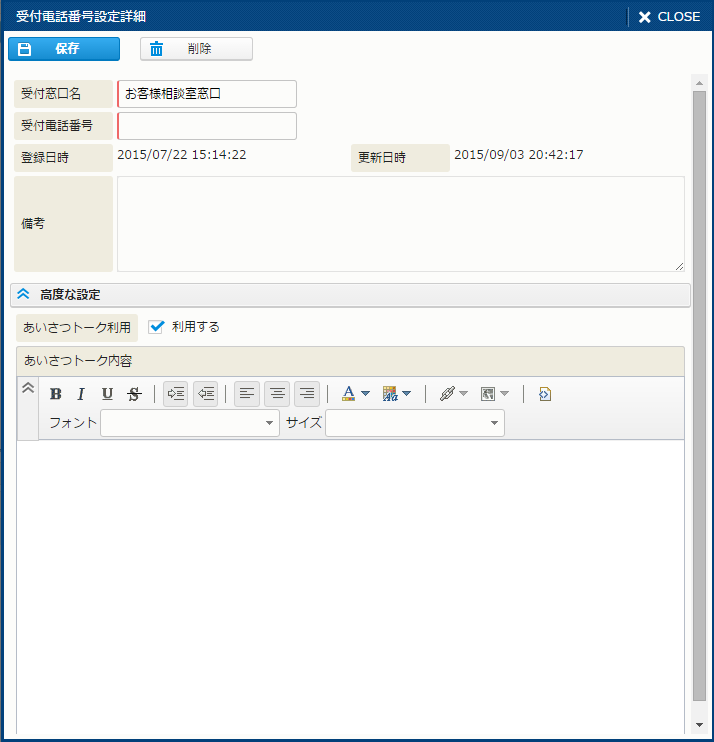
項目一覧
| 項目名 | 説明 |
|---|---|
| 受付窓口名 |
受付電話番号の名前。 |
| 受付電話番号 |
受付電話番号そのもの。 |
| 更新日時 | 情報の最終更新日時。 |
| 更新担当者 | 更新した担当者の名前。 |
| 登録日時 | 情報の登録日時。 |
| 登録担当者 | 登録した担当者の名前。 |
| 備考 | 備考。 |
| [高度な設定] | |
| あいさつトーク利用 | あいさつトークを利用する場合チェックする。ここをチェックすると、次の [あいさつトーク内容] が表示される。 |
| あいさつトーク内容 | あいさつトークの内容をここに記述する。 |
機能一覧
| 機能名 | 説明 | 必要な権限 |
|---|---|---|
| 保存 | 指定内容を保存する。 | - |
| 連続作成 | 表示内容で保存してコピーし新規作成する。 | - |
メール通知設定詳細
呼び出し元
[メール通知設定] タブの [追加] [編集] ボタン
画面イメージ
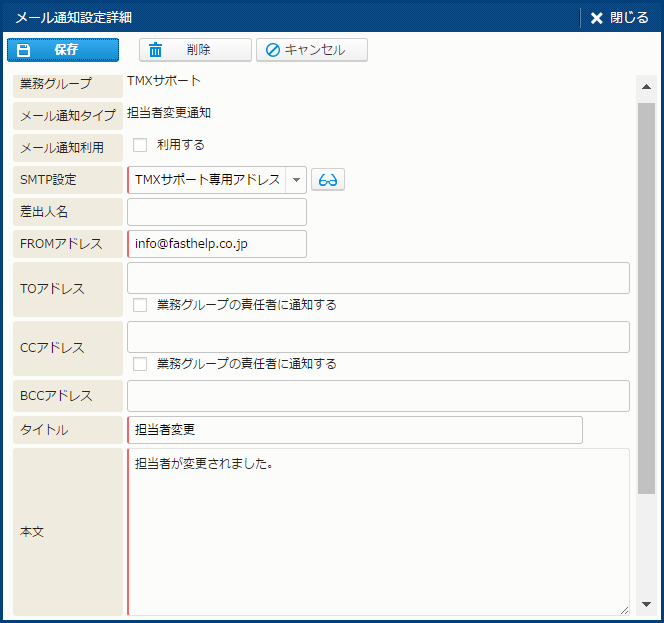
項目一覧
| 項目名 | 説明 |
|---|---|
| 業務グループ | 業務グループ名。 |
| メール通知タイプ | メール通知の種類。 |
| メール通知利用 | メール通知利用の有無。 |
| エラーメールの添付 | [メール通知タイプ] に [メール受信エラー通知] を指定した場合に表示される項目。 メール通知にエラーメールを添付するかどうかを指定する。
|
| SMTP設定 | メール通知に使用する SMTP設定。 |
| 差出人名 | メール通知の差出人名。 |
| FROMアドレス | メール通知の送信元アドレス。 |
| TOアドレス | メール通知の送信先 TOアドレス。 |
| 業務グループの責任者に通知する | チェックすると、通知メールの TO アドレスに業務グループの責任者が追加される。 |
| CCアドレス | メール通知の送信先 CCアドレス。 |
| 業務グループの責任者に通知する | チェックすると、通知メールの CC アドレスに業務グループの責任者が追加される。 |
| BCCアドレス | メール通知の送信先 BCCアドレス。 |
| タイトル | メール通知のタイトル。 |
| 本文 | メール通知の本文。 |
| 更新日時 | 情報の最終更新日時。 |
| 更新担当者 | 更新した担当者の名前。 |
| 登録日時 | 情報の登録日時。 |
| 登録担当者 | 登録した担当者の名前。 |
| 備考 | 備考。 |
機能一覧
| 機能名 | 説明 | 必要な権限 |
|---|---|---|
| 保存 | 指定内容を保存する。 | - |
| 連続作成 | 表示内容で保存して新規作成する。 | - |
| 削除 | メール通知設定を削除する。 | - |
業務グループ利用アラート設定
呼び出し元
[利用アラート設定] タブの [編集] ボタン
画面イメージ
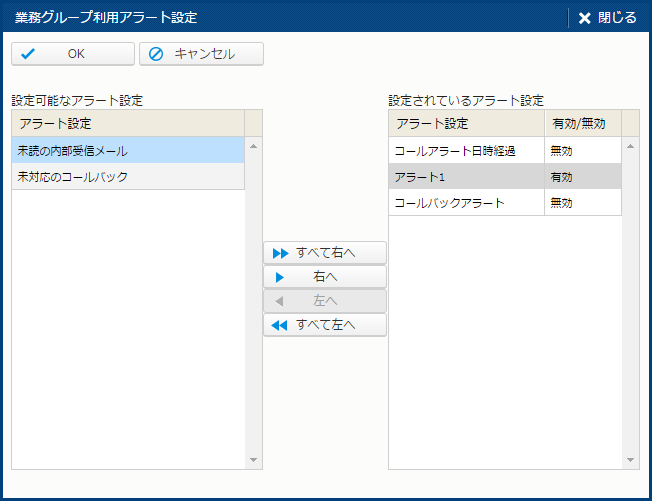
項目一覧
| 項目名 | 説明 |
|---|---|
| 設定可能なアラート設定 | 設定可能なアラート設定。 |
| 設定されているアラート設定 | 現在設定されているアラート設定。 |
機能一覧
| 機能名 | 説明 | 必要な権限 |
|---|---|---|
| OK | 選択内容を確定する。 | - |
| キャンセル | 選択内容を破棄する。 | - |
| すべて右へ | すべての設定可能な項目を設定する。 | - |
| 右へ | 選択している項目を設定する。 | - |
| すべて左へ | 今設定されているすべての項目を設定から外す。 | - |
| 左へ | 選択している設定状態の項目を設定から外す。 | - |
アラート表示優先順設定("業務グループ" のアラート表示優先順)
- 画面仕様詳細
- [アラート表示優先順設定] サブウィンドウのイメージ および 項目については、以下を参照してください。
- 「マスタ管理共通エリア - マスタ管理共通エリア - [アラート表示優先順設定] サブウィンドウ」
業務グループ利用ワークフロー設定
呼び出し元
[利用ワークフロー] タブの [設定] ボタン
画面イメージ
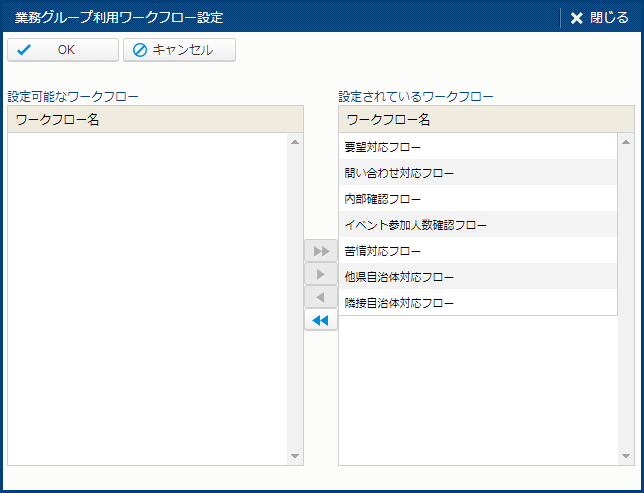
項目一覧
| 項目名 | 説明 |
|---|---|
| 設定可能なワークフロー | 設定可能なワークフロー。 |
| 設定されているワークフロー | 現在設定されているワークフロー。 |
機能一覧
| 機能名 | 説明 | 必要な権限 |
|---|---|---|
| OK | 選択内容を確定する。 | 業務グループ更新権限、ワークフロー更新権限 |
| キャンセル | 選択内容を破棄する。 | - |
| すべて右へ | すべての設定可能な項目を設定する。 | - |
| 右へ | 選択している項目を設定する。 | - |
| すべて左へ | 今設定されているすべての項目を設定から外す。 | - |
| 左へ | 選択している設定状態の項目を設定から外す。 | - |